Win10系统一直提示“已重置应用默认设置”怎么办?
摘要:最近,一位Win10系统用户跟小编求助,电脑突然一直提示:“已重置应用默认设置”,仿佛进入了死循环。小编观察之后发现,出现这一状况的win1...
最近,一位Win10系统用户跟小编求助,电脑突然一直提示:“已重置应用默认设置”,仿佛进入了死循环。小编观察之后发现,出现这一状况的win10系统电脑都是在Win10系统自动更新后才出现。那么,会出现这一状况肯定与当次更新补丁有关。下面就来介绍一下Win10不停重置应用默认设置的解决办法。一起来看看今天的Win10系统使用教程吧!
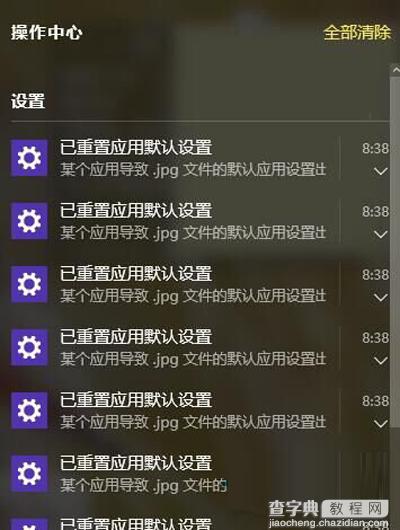 已重置应用默认设置
已重置应用默认设置
Win10重复提示“已重置应用默认设置”的解决方法:
出现类似问题的用户可先卸载KB3135173,或者导致该问题的最近安装的累积更新(针对还没有安装KB3135173的用户),“闪屏痉挛”问题解决后,可“安静地”卸载相关第三方应用,然后尝试再次安装该更新补丁,如果没问题可继续安装临时卸载的第三方应用。如有更好的解决方法,欢迎大家分享。
Win10自动更新导致系统不停重置应用默认设置,以上的方法只是临时的解决方案,大家也可以到微软社区中反映这个问题,让微软方面修复更新补丁上的漏洞。
【Win10系统一直提示“已重置应用默认设置”怎么办?】相关文章:
★ Win10 wifi打不开提示"无法启动承载网络"怎么办?
